Excel: calcule a média e ignore células nulas e vazias
Você pode usar a seguinte fórmula para calcular a média no Excel, ignorando zeros e células em branco:
=AVERAGEIF( B2:B14 , "<>0")
Esta fórmula específica calcula o valor médio no intervalo B2:B14 e ignora zero ou células vazias.
Nota : O Excel ignora células vazias por padrão ao calcular uma média.
Então, basta especificar na fórmula que as células também não devem ser iguais (“<>0”) a zero.
O exemplo a seguir mostra como usar esta fórmula na prática.
Exemplo: calcular média e ignorar células nulas e em branco no Excel
Digamos que temos o seguinte conjunto de dados no Excel que mostra o total de vendas realizadas por diferentes funcionários de uma empresa:
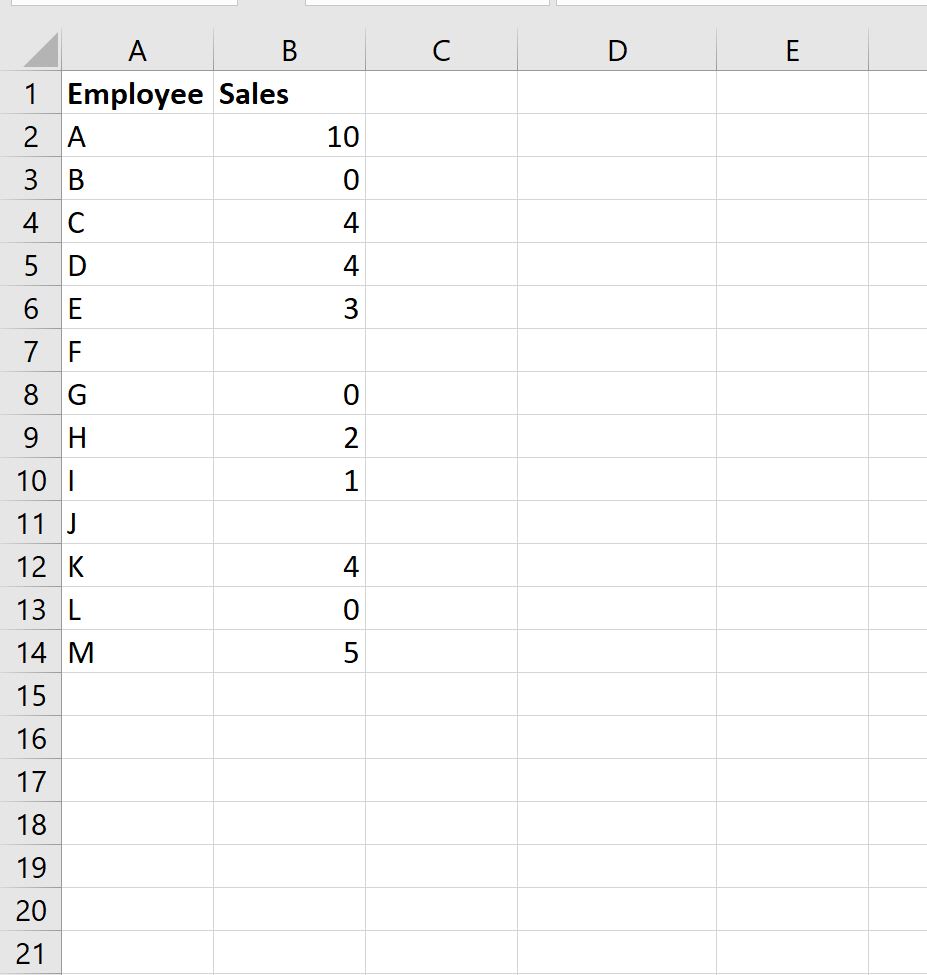
Se simplesmente usássemos a fórmula AVERAGE() , encontraríamos as vendas médias de todos os funcionários que tinham um valor não vazio:
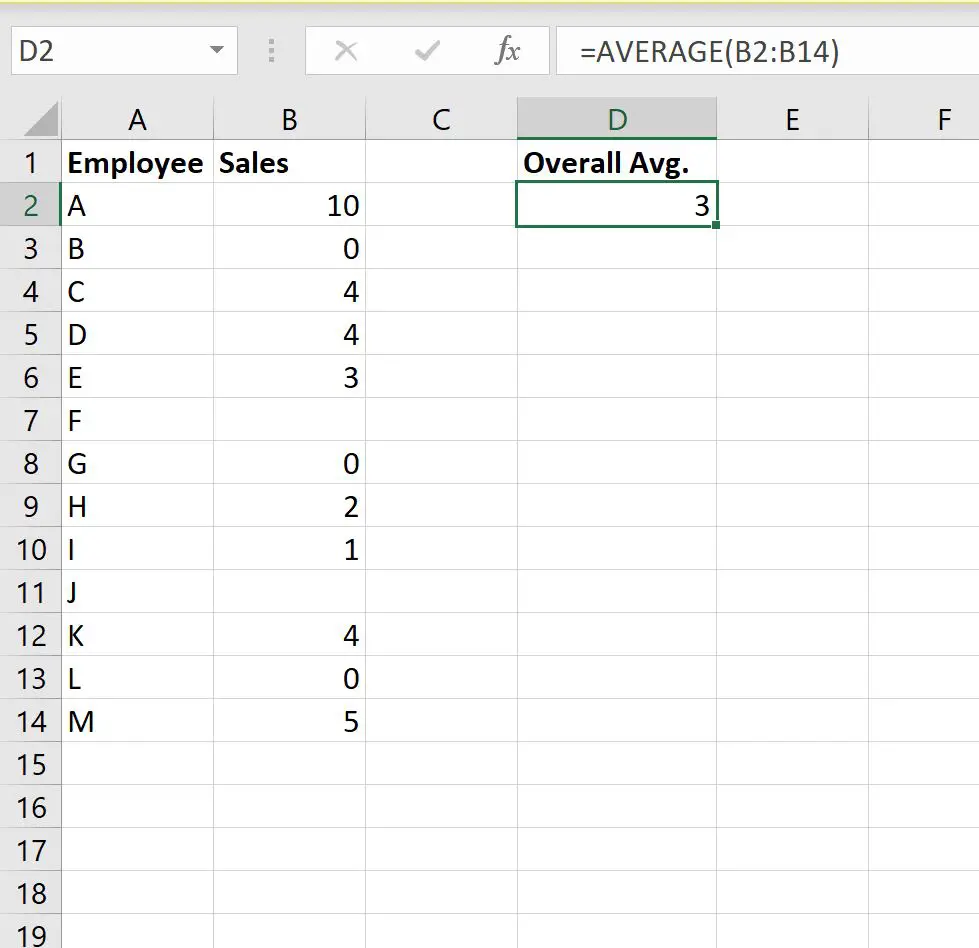
A rotatividade média por funcionário com valor não vazio é de 3 .
Porém, digamos que queremos calcular apenas a média de funcionários cujo valor de vendas não foi vazio ou zero.
Poderíamos digitar a seguinte fórmula na célula D2:
=AVERAGEIF( B2:B14 , "<>0")
A captura de tela a seguir mostra como usar esta fórmula na prática:
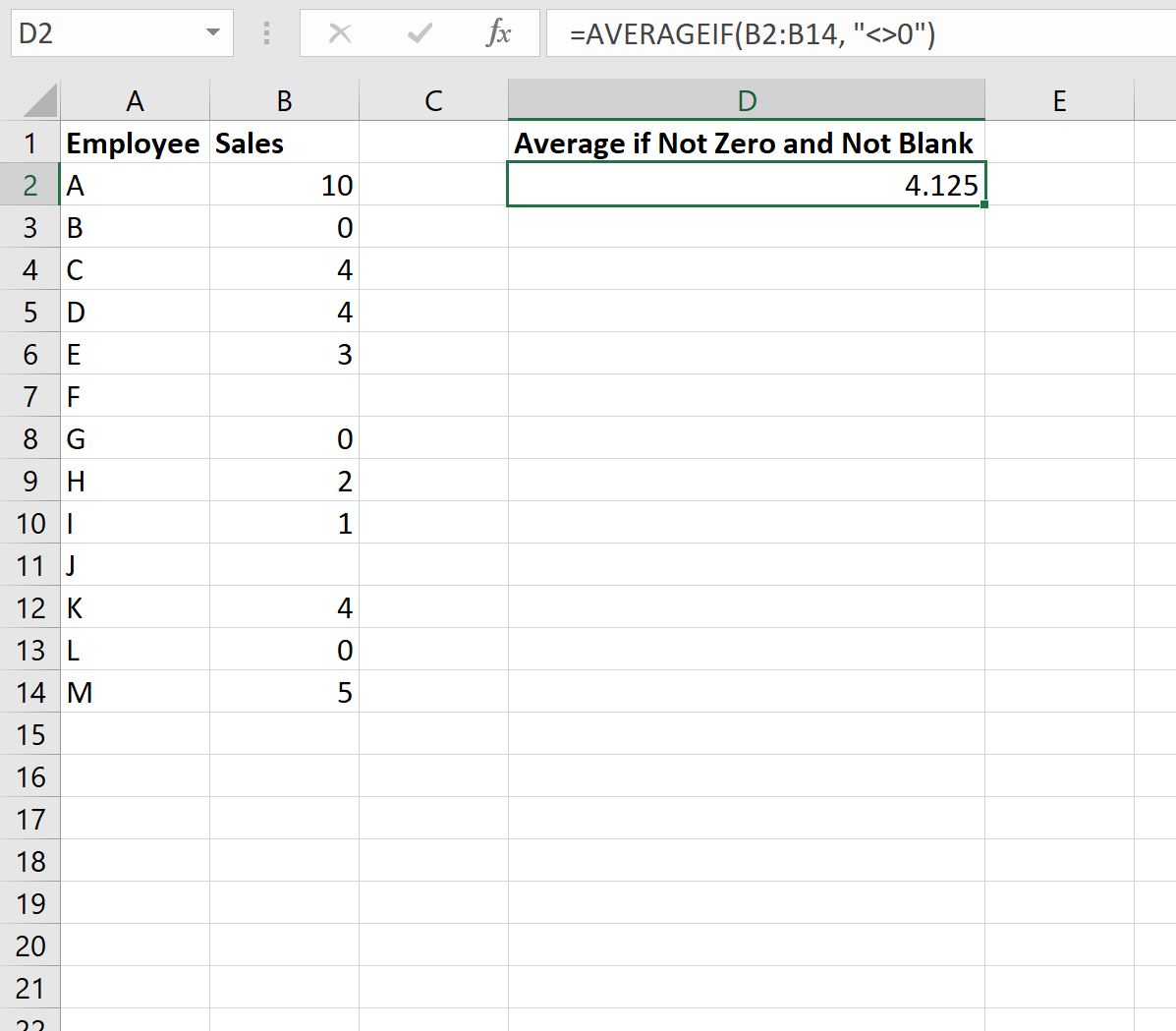
A rotatividade média de colaboradores com vendas acima de zero foi de 4.125 .
Esta fórmula calculou a média usando apenas valores que não estavam vazios e não eram iguais a zero.
Podemos confirmar que isso está correto calculando manualmente a média de todos os valores que não estão vazios ou iguais a zero:
Média de valores maiores que zero: (10+4+4+3+2+1+4+5) / 8 = 4,125 .
Isso corresponde ao valor calculado pela nossa fórmula.
Recursos adicionais
Os tutoriais a seguir explicam como realizar outras operações comuns no Excel:
Como calcular a média se a célula contém um número no Excel
Como usar AVERAGEIF com vários intervalos no Excel
Como calcular a média excluindo outliers no Excel